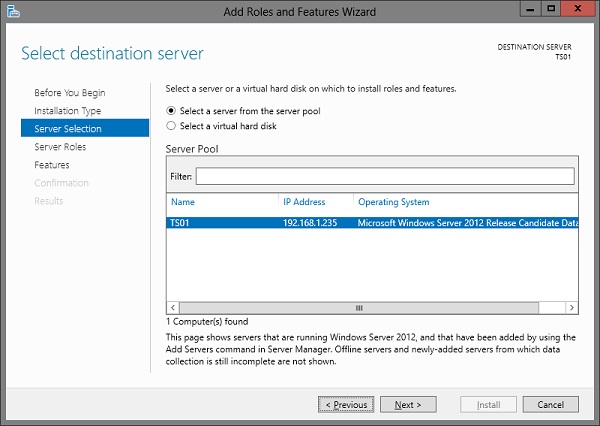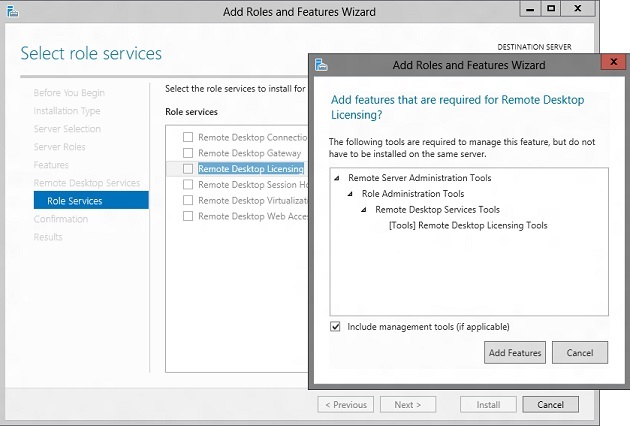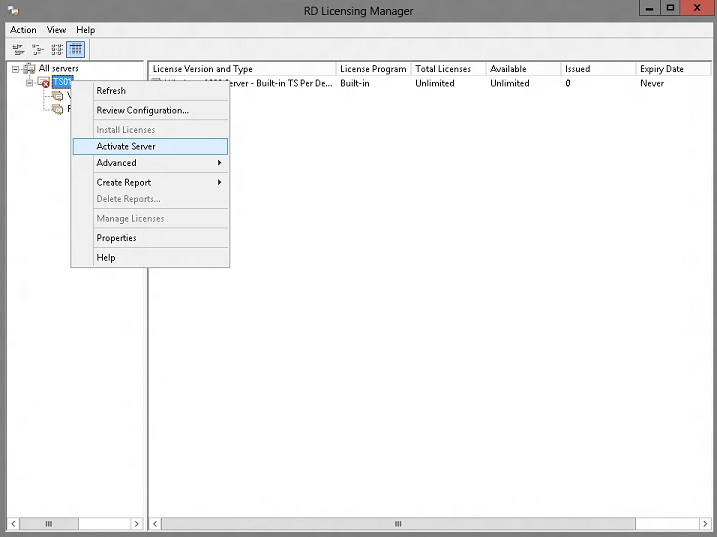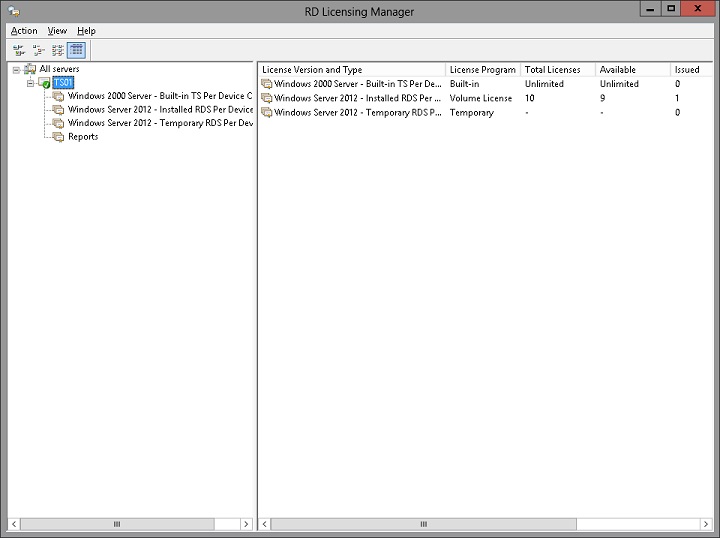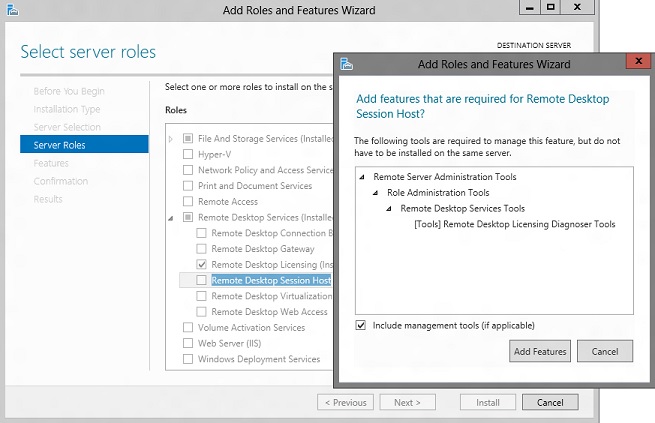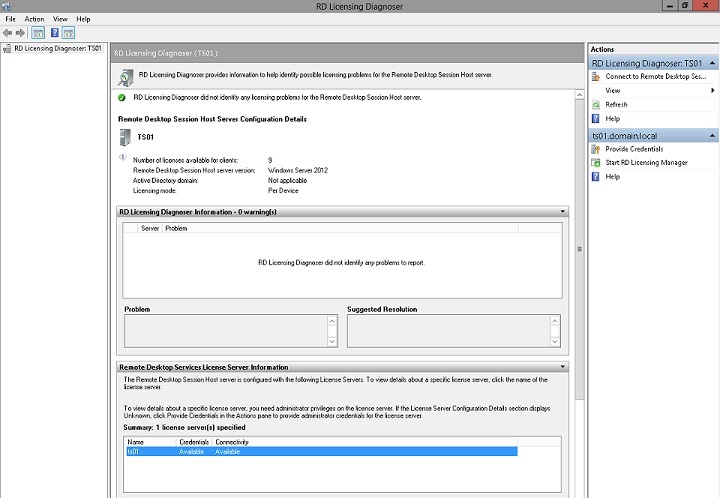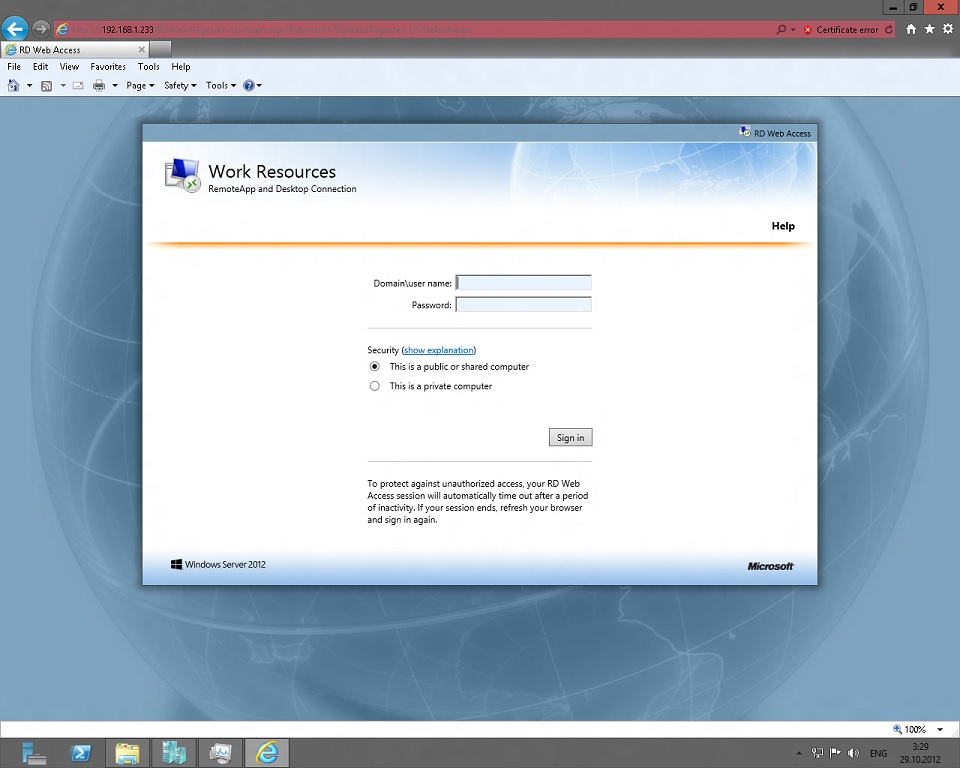Установка роли терминального сервера на Windows Server 2012 в рабочей группе
“Как установить роль RDS на Windows Server 2012 в рабочей группе?” - такой вопрос часто звучит на форумах TechNet.
Для многих этот вопрос и сейчас актуален, поэтому стоит рассказать, как настроить роль RDS на таком сервере. Особенного отличия в установке операционной системы Windows Server 2012 от Windows Server 2008 R2 нет, потому этот этап пропустим. После инсталляции обязательно стоит проверить системный журнал на наличие ошибок. Установку обновлений системы и драйверов устройств также пропустим. Замечу, в случае "нестандартного" поведения системы при выполнении простых операций, лучше переустановить OS заново. Особенно проявляется, если образ установочного диска "битый". После завершения базовой настройки OS, можно переходить к установке роли RDS.
Для этого запустим “Server Manager” и сделаем переход в поле “Local Server” 
Далее запустим мастер установки ролей и компонентов и выберем тип установки “Role-based or feature-based installation”.

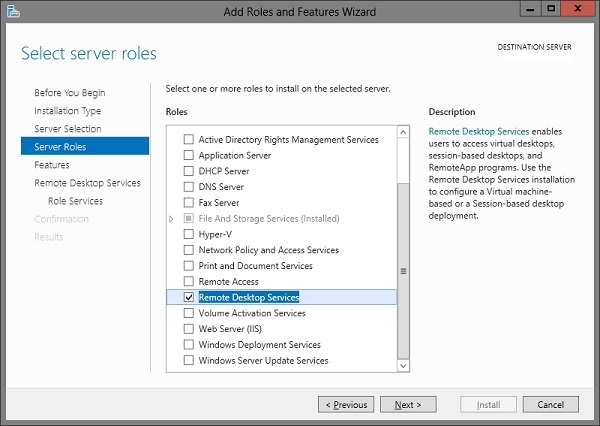
Установку всех компонент роли RDS можно производить сразу, но для лучшего понимания, разделим на части. Первой установим компоненту Remote Desktop Licensing.
После завершения процесса у нас должна появиться консоль RD Licensing Manager, в ней мы должны активировать наш сервер лицензий и установить пакет терминальных лицензий. Например: Windows Server 2012 - RDS Per Device CAL, 10 шт.
Весь процесс активации и установки пакета лицензий на себя берет мастер, наша задача правильно выбрать программу лицензирования, тип лицензий, количество и т.д.
Следующая компонента - Remote Desktop Session Host.
После установки этой компоненты у нас появляется консоль RD Licensing Diagnoser, в которой мы видим ошибку об отсутствий лицензий и сервера лицензий. Также стоит заметить, что в оснастке отсутствуют инструменты управления, которые были в Windows Server 2008 R2, т.е. возможности добавления сервера лицензий нет.
Ситуацию легко исправить, для серверов находящихся в рабочей группе, достаточно настроить две локальные политики:
Start->Run->gpedit.msc
Computer Configuration\Administrative Templates\Windows Components\Remote Desktop Services\Remote Desktop Session Host\Licensing - Use the specified Remote Desktop license servers (добавляем имя нашего сервера)
Computer Configuration\Administrative Templates\Windows Components\Remote Desktop Services\Remote Desktop Session Host\Licensing - Set the Remote licensing mode (выбираем тип лицензий)
Пуск->Выполнить->gpedit.msc
Конфигурация компьютера\Административные шаблоны\Компоненты Windows\Службы удаленных рабочих столов\Узел сеансов удаленных рабочих столов\Лицензирование - Использовать указанные серверы лицензирования удаленных рабочих столов (добавляем имя нашего сервера)
Конфигурация компьютера\Административные шаблоны\Компоненты Windows\Службы удаленных рабочих столов\Узел сеансов удаленных рабочих столов\Лицензирование - Задать режим лицензирования удаленных рабочих столов (выбираем тип лицензий)
Также можно использовать альтернативный метод, подробности смотрите в статье:
Руководство по установке службы роли Узла сеансов удаленных рабочих столов без службы посредника подключений к удаленному рабочему столу в Windows Server 2012
Идем далее. Установка компоненты - Remote Desktop Web Access.
Ничего особенного в установке Remote Desktop Web Access нет, лишь разрешаем мастеру добавить дополнительные компоненты, в частности IIS. После окончания установки, на клиентской машине в браузере сервер должен ответить и показать страницу Remote Web Access. Строка: https://ip/rdweb
Терминальный сервер готов!
Последний шаг, добавление пользователей на сервер.